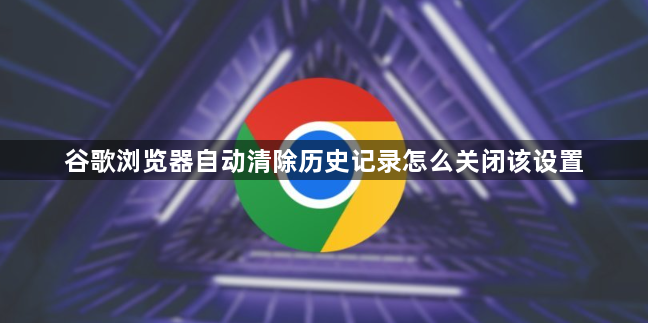详情介绍
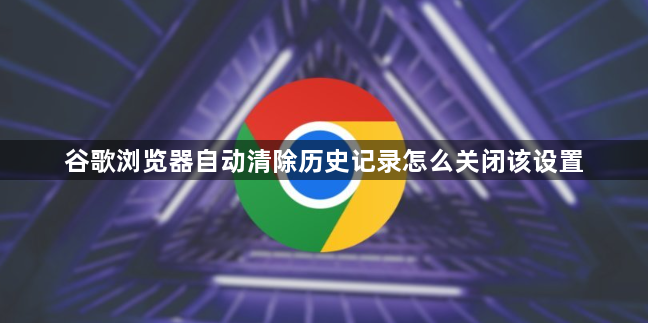
谷歌浏览器自动清除历史记录关闭设置方法
1. 进入隐私设置:打开Chrome浏览器,点击右上角的三个点图标,选择“设置”。在左侧菜单中点击“隐私与安全”,进入隐私设置页面。
2. 找到相关选项:在隐私设置页面中,向下滚动找到“Cookie及其他网站数据”部分,点击“查看所有cookie和网站数据”或直接点击“网站设置”进入详细配置页面。
3. 关闭自动清除功能:在“Cookie和网站数据”设置中,找到“退出Chrome时清除cookie及网站数据”选项,将其右侧的开关关闭。若未找到该选项,可返回上一级菜单,检查是否有“关闭浏览器时清理浏览数据”或类似描述的开关,并将其关闭。
4. 调整其他相关设置:在隐私设置页面中,还可以根据需要调整其他选项,如“清除浏览数据”的时间范围(选择“保留直到我手动删除”)。
5. 重启浏览器:完成设置后,建议重启浏览器以确保更改生效。